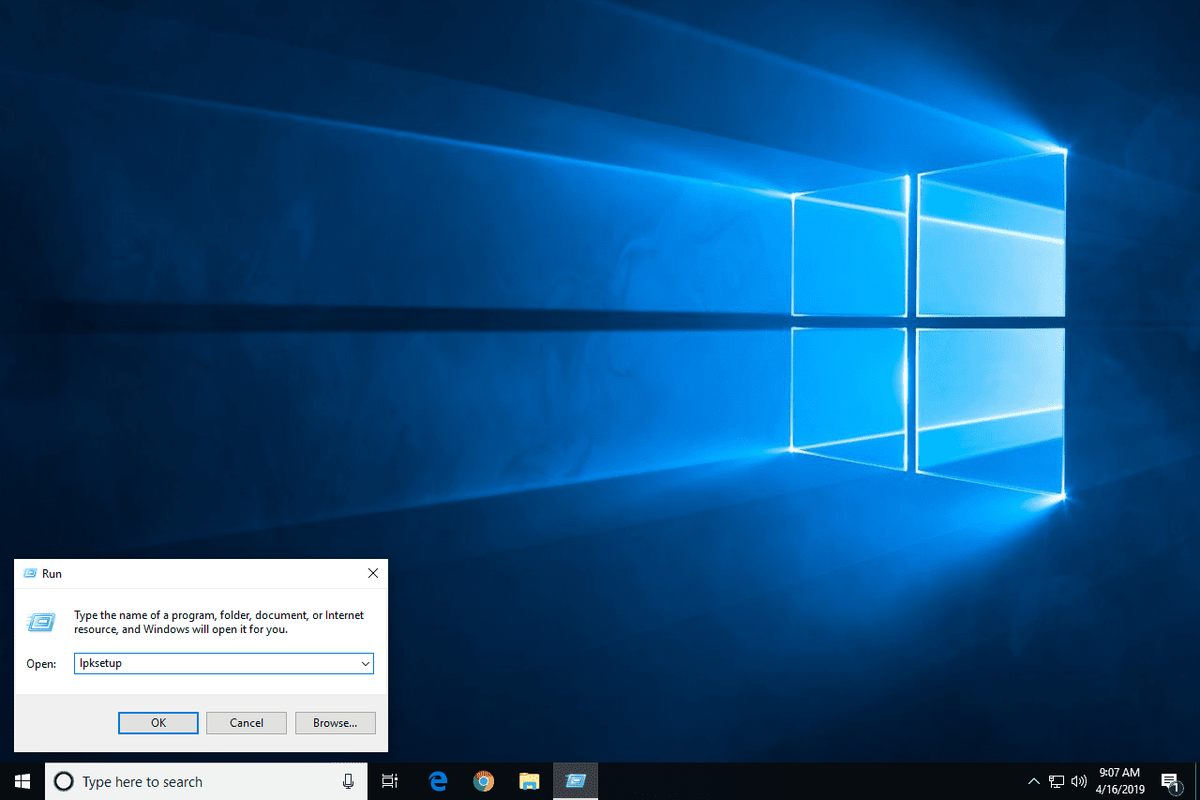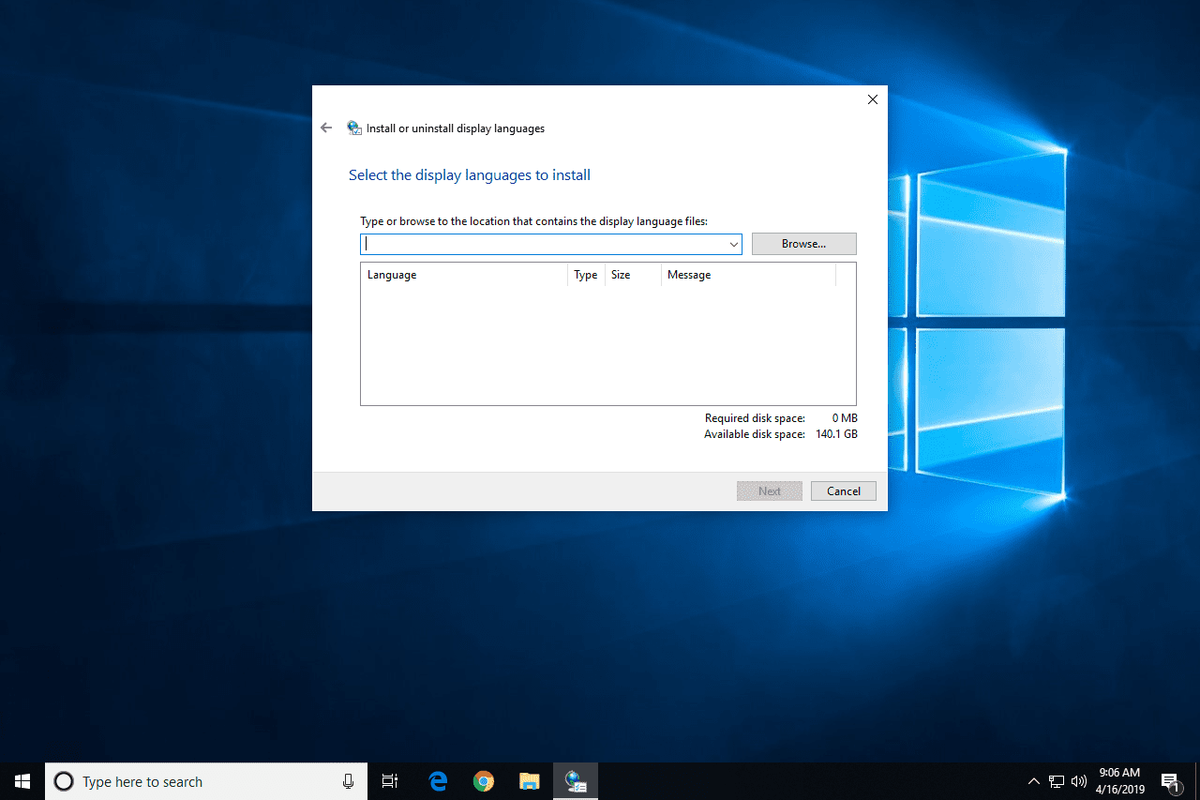Những gì để biết
- Tệp CAB là tệp Nội các Windows.
- Windows sẽ tự động mở chúng hoặc bạn có thể sử dụng 7-Zip .
- Chuyển đổi sang EXE bằng IExpress Wizard, một công cụ được tích hợp sẵn trong Windows.
Bài viết này mô tả tệp CAB là gì, cách cài đặt hoặc mở tệp CAB trong Windows hoặc hệ điều hành khác và cách chuyển đổi tệp này sang EXE hoặc định dạng khác.
Tệp CAB là gì?
Một tệp có đuôi .CAB phần mở rộng tập tin là tệp Windows Cabinet (trước đây chúng được gọi là tệp Diamond). Chúng là các tệp nén lưu trữ dữ liệu liên quan đến các cài đặt Windows khác nhau có thể liên quan đến trình điều khiển thiết bị hoặc tệp hệ thống.
Chương trình Nhà xuất bản của MicrosoftĐóng gói và điTính năng này có thể tạo các tệp CAB kết thúc bằng phần mở rộng tệp PUZ. Bên trong nó là mọi thứ đi kèm với tài liệu, ở cùng định dạng lưu trữ với CAB, vì vậy chúng có thể được xử lý giống nhau.

Chương trình cài đặt InstallShield cũng tạo các tệp có phần mở rộng CAB, nhưng chúng không liên quan đến định dạng tệp Windows Cabinet.
Một số thiết bị có thể sử dụng phần mở rộng tệp CAB để lưu trữ phần sụn các tập tin.
Cách mở tệp CAB
Mở tệp Windows Cabinet trong Windows sẽ tự động khởi chạy tệp dưới dạng kho lưu trữ để bạn có thể xem nội dung bên trong. Về cơ bản, Windows coi nó như một thư mục và thực hiện việc đó một cách tự động; bạn không cần tải xuống trình mở CAB cho Windows.
Tuy nhiên, bạn cũng có thể mở hoặc giải nén tệp CAB bằng công cụ giải nén tệp. Đi theo lộ trình này cho phép bạn mở tệp trên thiết bị khác các hệ điều hành như macOS hoặc Linux. Một vài trình giải nén tập tin miễn phí hoạt động với các tệp CAB bao gồm 7-Zip , hạt đậu , IZArc , Người hủy lưu trữ , Và chiết xuất từ rượu .
Nếu bạn có tệp PUZ đến từ Nhà xuất bản Microsoft, bạn có thể mở tệp đó bằng bất kỳ trình giải nén tệp nào vừa được đề cập. Nếu các chương trình đó không nhận dạng được phần mở rộng tệp PUZ, trước tiên hãy mở phần mềm giải nén tệp rồi duyệt tìm tệp hoặc thay đổi phần mở rộng tệp .PUZ thành .CAB và thử lại.
Cài đặtShield Các tệp CAB không giống như các tệp Windows Cabinet, nhưng chúng có thể được giải nén bằng cởi bỏ lá chắn .
Nếu vẫn không mở được, bạn có thể nhầm lẫn nó với phần mở rộng tệp tương tự như CBA , CAA hoặc ABC.
Cài đặt tệp CAB trong Windows
Nếu bạn có tệp cập nhật Windows được tải xuống ngoại tuyến ở định dạng CAB, một cách khác bạn có thể cài đặt tệp đó là thông qua Dấu nhắc Lệnh nâng cao. Nhập cái này yêu cầu , thay thế đường dẫn đến tệp CAB (trong dấu ngoặc kép) bằng đường dẫn đến tệp bạn đang sử dụng:
csgo cách liên kết con lăn chuột để nhảy|_+_|
Đừng nhấn Đi vào cho đến khi bạn viết toàn bộ lệnh. Bất kể bất kỳ dấu ngắt nào trong lệnh mà bạn thấy ở trên, chỉ bao gồm khoảng trắng cho đến khi bạn chạm đến cuối.
Bạn không nên sử dụng lệnh DISM để cài đặt gói ngôn ngữ mà thay vào đó,lpksetup.execông cụ, như thế này:
-
Mở hộp thoại Chạy với Thắng + R phim tăt.
-
Đi vào lpksetup (chữ cái đầu tiên là chữ L viết thường).
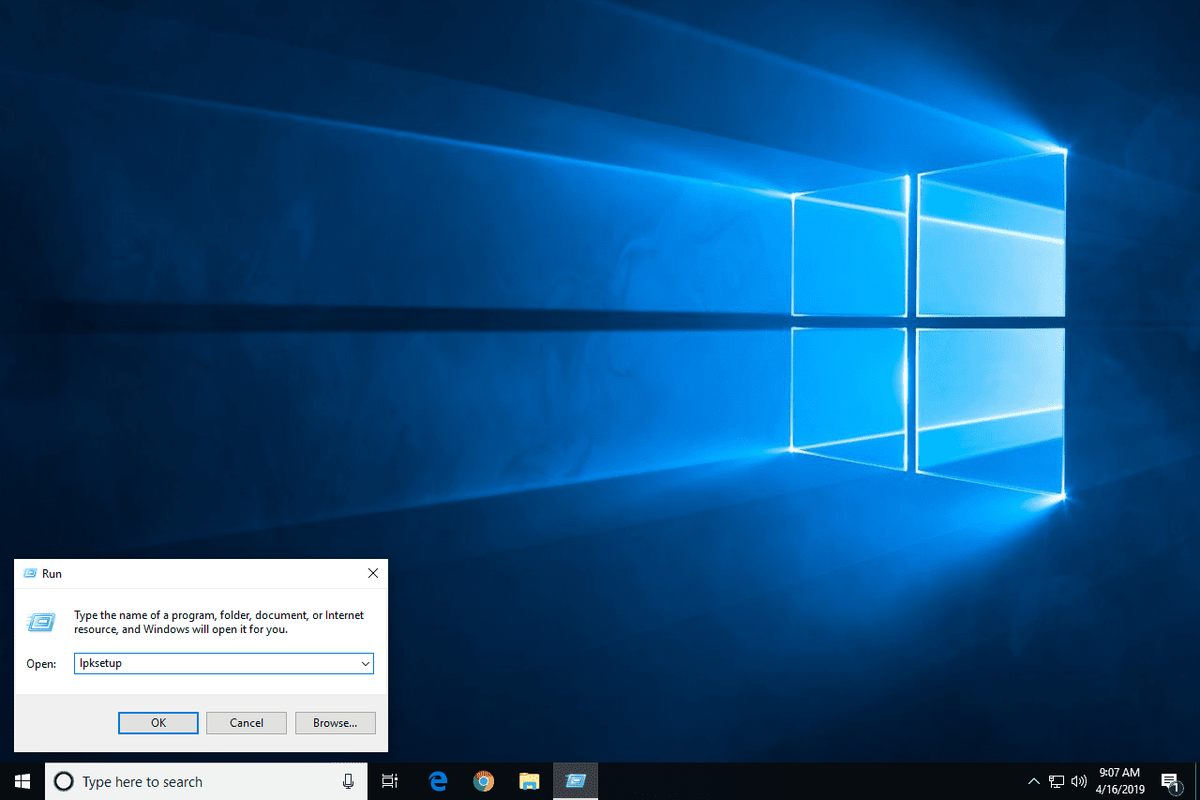
-
Lựa chọn Cài đặt ngôn ngữ hiển thị .
-
Chọn Duyệt qua để xác định vị trí và chọn tệp CAB.
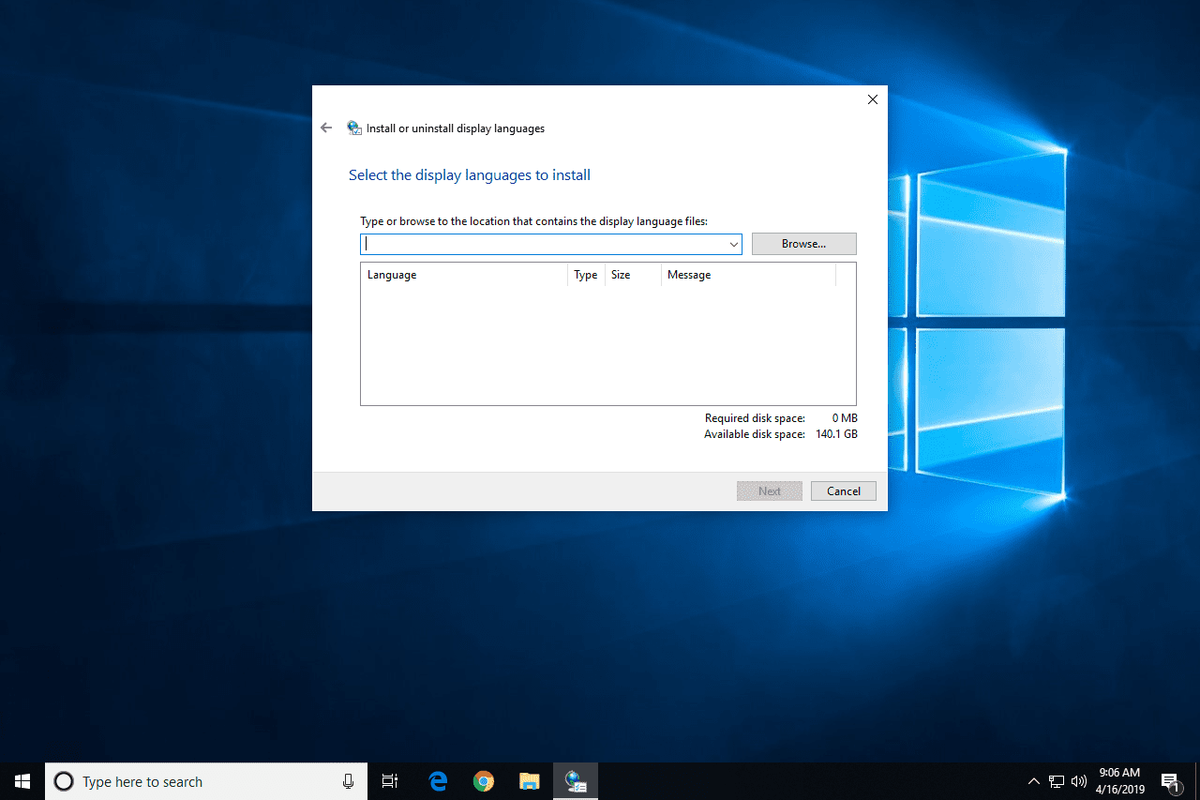
-
Lựa chọn Kế tiếp .
-
Chờ cho toàn bộ quá trình kết thúc. Nó có thể mất một thời gian.
-
Bạn có thể đóng ra khỏiCài đặt ngôn ngữ hiển thịmàn hình khiTiến triểnnói 'Đã hoàn thành.'
Để chuyển sang ngôn ngữ mới, hãy truy cập Cài đặt > Thời gian & ngôn ngữ , và sau đó Ngôn ngữ & khu vực (W11) hoặc Ngôn ngữ (W10). Trong các phiên bản Windows cũ hơn, hãy truy cập Bảng điều khiển > Đồng hồ, Ngôn ngữ, và khu vực > Ngôn ngữ .
Cách chuyển đổi tệp CAB
không có bất kỳ chương trình chuyển đổi tập tin chúng tôi biết rằng có thể thực hiện một CAB rõ ràng để MSI chuyển đổi. Tuy nhiên, bạn có thể tìm thấy trợ giúp từ những người dùng InstallShield khác trong Cộng đồng Flexera .
Tệp WSP là các tệp Gói Giải pháp SharePoint được Microsoft SharePoint sử dụng và được nén ở định dạng CAB. Bạn có thể đổi tên tệp WSP thành CAB và mở nó giống như tệp Windows Cabinet.
Bạn có thể chuyển đổi CAB sang EXE với IExpress Wizard, một công cụ có trong Windows. Mở hộp thoại Chạy với Thắng + R phím tắt rồi gõ iexpress .
Nếu bạn cần chuyển đổi CAB sang KDZ để có được tệp chương trình cơ sở Android ở định dạng phù hợp, hãy làm theo hướng dẫn tại TUYỆT VỜI .
Thông tin thêm về Định dạng CAB
Windows có thể nén tệp CAB bằng DEFLATE (như hầu hết các tệp ZIP), Lượng tử hoặc LZX vì định dạng này hỗ trợ cả ba thuật toán nén.
Mọi kho lưu trữ CAB được nén toàn bộ thay vì từng tệp riêng lẻ. Một kho lưu trữ CAB có thể chứa tới 65.535 thư mục CAB và những thư mục đó có thể chứa số lượng tệp bằng nhau.
Khi tệp CAB thực sự được trình cài đặt sử dụng, các tệp chứa trong đó sẽ được trích xuất trên cơ sở khi cần thiết và theo thứ tự chúng được lưu trữ trong đó.
Một tệp lớn có thể được tạo thành nhiều tệp CAB miễn là không quá 15 tệp trải dài đến tệp CAB tiếp theo. Điều này có nghĩa là bạn có thể có tối đa 15 tệp trong một tệp CAB kéo dài đến tệp CAB tiếp theo trong chuỗi và một tệp thậm chí có thể có tới 15 tệp.
Các tệp CAB được công nhận bởi bốn tệp đầu tiên byte . Nếu bạn mở tệp CAB dưới dạng tập tin văn bản với một soạn thảo văn bản , bạn sẽ thấy 'MSCF' ở bốn chữ cái đầu tiên.
Bạn có thể tạo một tệp CAB với makecab.exe , được bao gồm trong Windows. Chạy một lệnh như thế này trong Dấu nhắc lệnh sẽ nén tệp vào kho lưu trữ CAB:
Bạn có thể đọc thêm về định dạng tệp Windows Cabinet từ Trung tâm nhà phát triển Windows của Microsoft .
Bạn có thể xóa tập tin CAB không?
Bạn có thể muốn xóa các tệp CAB khỏi máy tính của mình khi bạn nhìn thấy hàng chục hoặc thậm chí hàng trăm tệp trong một thư mục. Điều cực kỳ quan trọng trước khi quyết định điều này là phải hiểu các tệp CAB ở đâu và liệu chúng có quan trọng hay không.
Ví dụ: các tệp CAB trong thư mục system32 phải được giữ lại bất kể điều gì. Việc cố gắng giải mã nội dung quan trọng ở đây có thể thực sự khó hiểu và việc đưa ra quyết định sai lầm có thể gây ra sự cố sau này vì Windows có thể cần tệp CAB mà bạn đã xóa để sửa tệp bị hỏng.
Tuy nhiên, các tệp CAB có liên quan đến iTunes , DirectX hoặc một số thứ khác chương trình của bên thứ ba có thể được xóa một cách an toàn mà không gây hư hỏng hệ thống,nhưng chúng có thể khiến chương trình ngừng hoạt động hoặc ngăn một số tác vụ nhất định chạy. Nếu chương trình ngừng hoạt động sau khi xóa các tệp CAB, bạn chỉ cần sửa chữa hoặc cài đặt lại nó, nhưng rất có thể những loại tệp này chỉ là tạm thời.
Do tính chất của tệp CAB, người ta thường thấy chúng trong tệp thiết lập của chương trình. Ví dụ: trình cài đặt Microsoft Office bao gồm một số tệp CAB, một số tệp khá lớn. Nếu những thứ này bị xóa, trình cài đặt sẽ bị hỏng và bạn sẽ không thể sử dụng các tệp cài đặt đó để cài đặt MS Office.
Một số phần mềm sẽ đổtaxi_xxxxtập tin vàoC:WindowsTempthư mục trong khi cài đặt bản cập nhật hoặc thực hiện một số tác vụ khác liên quan đến hệ thống. Việc xóa các tệp CAB ở vị trí này là hoàn toàn an toàn trừ khi máy tính của bạn đang tích cực cập nhật hoặc cài đặt phần mềm (vì chúng có thể đang được sử dụng tại thời điểm đó).
Nếu bạn không thể xóa chúng vì chúng tiếp tục tái tạo (ví dụ:C:WindowsNhật kýCBSthư mục tiếp tục tạo các tệp LOG và CAB), hãy thử xóa tệp LOG cũ nhất ở đó (hoặc tất cả chúng) rồi xóa mọi tệp CAB khỏiC:WindowsTemp.
Câu hỏi thường gặp- Các tập tin CAB có thể nguy hiểm không?
Thỉnh thoảng. Giống như hầu hết các loại tệp, tệp CAB có thể chứa vi-rút, vì vậy hãy quét các tệp bạn tải xuống trực tuyến bằng phần mềm chống vi-rút trước khi chạy hoặc mở tệp.
- Làm cách nào để sửa tệp CAB bị hỏng?
Trước tiên, hãy chạy phần mềm chống vi-rút của bạn để loại bỏ mọi phần mềm độc hại. Nếu cách đó không khắc phục được sự cố, hãy sử dụng công cụ như Sửa chữa CAB nâng cao .
- Lệnh giải nén tệp Windows CAB là gì?
dism /online /add-package /packagepath:'C:filescabname.cab'
cách tìm tin nhắn chưa đọc trong gmail
Thay thếC:filescabname.cabvới đường dẫn tập tin chính xác. Bạn phải đăng nhập với tư cách quản trị viên để lệnh hoạt động.